相信比较熟悉Excel表格的小伙伴都知道,我们在Excel表格中,可以为数据设置色阶,也就是为单元格设置颜色渐变填充,而不同的颜色表明了每个单元格的数据在该区域中的位置,相同的数据显示的是相同的填充颜色,近似大小的数据填充的是近似颜色(也就是渐变色)。那小伙伴们知道Excel表格中设置色阶的方法吗,其实,方法是很简单的。我们打开Excel表格,选择数据区域,点击“开始”,接着在“样式”栏中中找到并点击“条件格式”按钮,在下拉选项中找到并点击“色阶”,接着在其子选项中找并点击想要的色阶样式就可以了。下面,小编就来为大家介绍具体的操作步骤了,感兴趣的小伙伴们快来一起往下看看吧!

操作步骤
第一步:打开需要设置色阶的Excel表格;
Excel怎么做类似柱状图的实心填充
相信小伙伴们对柱状图都不陌生,在柱状图中,数据越大,柱状图也会越长。其实,在Excel表格中,我们还可以设置数据条的实心填充,其最终效果和柱状图差不多,也是数据越大,数据条也会
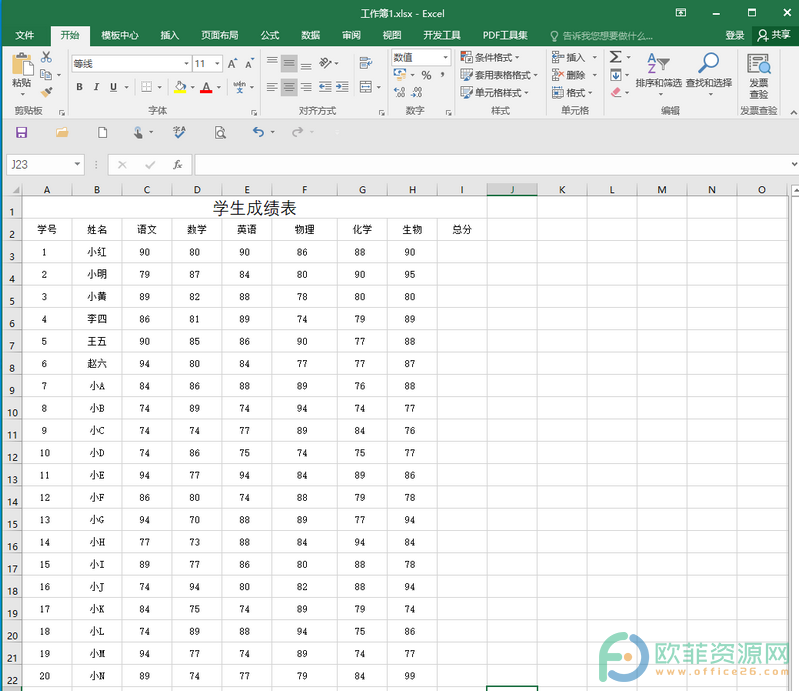
第二步:选中数据区域,点击界面上方的“开始”菜单,接着在“样式”栏找到并点击“条件格式”,在打开的下拉选项中找到并点击“色阶”,接着继续在其打开的子选项中找到点击选择自己喜欢的色阶效果就可以了;
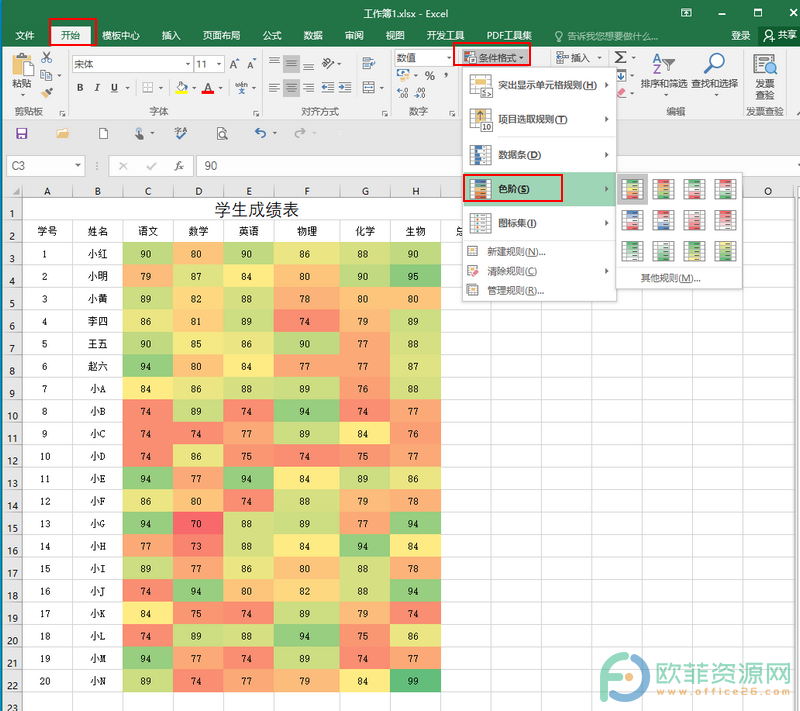
第三步:可以看到,数据表中的数据已经变成色阶样式了,相同的数据显示的是相同的填充颜色,近似大小的数据填充的是近似颜色,点击界面左上角的保存图标进行保存就可以了。

以上就是Excel表格设置数据条色阶的方法教程的全部内容了。通过上面的方法,我们可以看到,在“条件格式”下,我们还可以设置“突出显示单元格,项目选取规则,数据条,色阶,图标集”等等,小伙伴们可以按需使用。
Excel怎么做渐变填充
数据条渐变填充,就是为单元格添加有渐变颜色的数据条,用来代表该单元格中的数值,单元格中的数值越大,数据条就会越长,有点儿类似柱形图。那小伙伴们知道Excel表格中怎么设置






